Notater om live tidskode
Ta tidskode-relaterte notater til neste nivå.


For iOS har vi fullstendig redesignet notatprosessen for vårt allerede populære nettbaserte verktøy Live Timecode Notes. Denne appen er utviklet i samarbeid med fagfolk i filmbransjen for å skape det mest produktive og brukervennlige verktøyet.
Med tilpassbare tagger, personlige knapper og universelle farger er denne appen utviklet for å gjøre det raskere å ta notater under live-arrangementer eller studioopptak. Notatene kan senere eksporteres som PDF- eller CSV-filer for å lage regneark. Eller eksporter dem som tidslinjemarkører for Adobe Premiere Pro, DaVinci Resolve, Avid Media Composer og andre postproduksjonsapplikasjoner.

Viktige funksjoner
- Opprett egendefinerte tagger og organiser dem i grupper
- Lag hurtigknapper for umiddelbare kommentarer
- Eksporter notater som tidslinjemarkør for Premiere Pro, Resolve og Media Composer
- Eksporter notater som dokument, regneark eller undertekstfil
- Slå sammen notater med ALE-filer
- Individuelle og avanserte tidskodeinnstillinger
- Bruk eksterne tidskodekilder
- Overfør prosjekter til og fra andre enheter

Tags
Lag egendefinerte tagger og organiser dem i grupper for raskere logging. Tagger kan være alt fra skuespillere, kameraer, situasjoner, lokasjoner til QC-notater. Hva som helst som gjentar seg eller sparer tid. Taggene knyttes til hver enkelt logg og gjør senere søk enda raskere og mye mer effektivt.


Knapper
Det kan opprettes hurtigknapper som kan brukes til å opprette notater under loggføring. De kan forhåndsdefineres med en kommentar og kombineres med tagger når du trykker på dem. Knappene kan være en hendelse, en person som kommenterer, eller en forhåndsdefinert interaksjon.

Tidslinje
Alle notatene vises i kronologisk rekkefølge på en tidslinje som ligner på den som brukes i filmredigeringsprogrammer. I tillegg til de individuelle knappene har appen også en "Gjenta notat"-knapp og en "Good Take"-knapp.


Prosjekter
Egendefinerte prosjekter kan opprettes for hvert arrangement eller hver opptaksdag. Prosjektene kan dupliseres og brukes som forhåndsinnstillinger for gjentatte programmer, slik at du allerede har de egendefinerte taggene og knappene klare. Du kan også legge til detaljer i et prosjekt, for eksempel sted, opptaksdato, loggernavn med mer.

Tilpassede notater
Notater kan opprettes og redigeres ved hjelp av navn, kommentar, farge og tagger. Tidskoden for et notat settes på pause når du skriver inn tekst. Dette betyr at Du trenger ikke å skynde deg å skrive et nytt notat, tidskoden for hendelsen blir logget korrekt. Dessuten kan eventuelle feil rettes opp senere.
( i ) I macOS-appen vår trykker du på "Enter"-tasten for å åpne det nye notatfeltet raskere.


Lineær tidskode
Still inn appens tidskode slik at den samsvarer med bildefrekvensen i filmprosjektet ditt. Vi støtter alle vanlige bildefrekvenser: 23.976, 24, 25, 29.97 NDF, 29.97 DF, 30, 48, 50, 59.94 NDF, 59.94 DF, 60

Ekstern tidskodekilde
Appen støtter bruk av en ekstern tidskodeenhet via Bluetooth. Bare sørg for at tidskodeenheten er aktiv og i nærheten, så kan du synkronisere med tidskoden som er angitt av enheten. Dette er nyttig når du jobber på et sett der tidskoden som brukes av kameraene, kan være forskjellig fra klokkeslettet (TOD).
Støttede enheter: Tentacle Sync E, Track E, Timebar
Finn ut mer om den fantastiske maskinvaren fra Tentacle Sync på nettstedet deres: tentaclesync.com


Tidssone
I situasjoner der du må kommentere på en nettstrøm som befinner seg i en annen tidssone, kan du når som helst endre prosjektets tidssone, og tidskoden konverteres til den tidssonerelevante tiden på døgnet (TOD) uten å måtte endre enhetens tid.

Dokumenter og regneark
Appen kan eksportere alle notater i et lettlest format som PDF, samt CSV og TSV, som enkelt kan konverteres til for eksempel et regneark eller en Excel-fil.


Tidslinjemarkør
Alle notater kan eksporteres som tidslinjemarkører for bruk i et NLE-program (filmredigeringsprogram).
- Final Cut Pro 7 XML Marker for Adobe Premiere Pro og Final Cut 7+
- OpenTimelineIO Marker for Adobe Premiere Pro 2025+ Beta
- EDL-markør for DaVinci Resolve
- Tekstmarkør for Avid Media Composer 2024+

ALE
Notater kan slås sammen med eksisterende ALE-filer fra et kamera. Dette gjør at notatene kan knyttes til de relevante opptakene og scenene. Dette er et flott alternativ for folk som ikke har tid til å holde styr på opptaksnummer og som ønsker å fokusere på notatene.


Teksting/undertekster
I noen tilfeller kan en tekstfil være en enda bedre løsning, så notater kan også eksporteres som 3-sekunders bildetekster (med mindre en bildetekst blir avbrutt av neste notat).
- SRT (SubRip) for Adobe Premiere Pro og DaVinci Resolve
- DS SubCap for Avid Media Composer

Importer og overfør prosjekter
Hele prosjekter kan importeres eller overføres til og fra andre enheter eller til en EditingTools.io-konto ved hjelp av en prosjektoverføringsfil. Filen inneholder alle notater, knapper, tagger og prosjektinformasjon. Den kan også brukes som en forhåndsinnstilt fil eller sikkerhetskopifil.


Demoprosjekter
Appen inneholder to fiktive demoprosjekter som hjelper deg med å komme i gang og prøve ut appen. Det finnes mange bruksområder for denne appen: loggføring av et TV-program, VFX-notater på settet, QC-notater i sanntid, kommentarer til et billøp, sporing av nettverkstester, lydnotater, anbefalinger av podcaster og mye mer.
Prising
Appen kommer med et gratisabonnement for å prøve alle de grunnleggende funksjonene, og et betalingsabonnement som låser opp alle funksjonene. We also offer an Enterprise Version with lifetime access that does not require a subscription.
Funksjoner | Free Trial | Fullversjon |
|---|---|---|
| Prosjekter | 3 | ubegrenset |
| Join Online Team Sessions | 3* | ubegrenset |
| Create Online Team Sessions | An API key is required and can be generated with a free EditingTools.io account. | |
| Tagger (per prosjekt) | opp til 10 | ubegrenset |
| Knapper (per prosjekt) | opp til 5 | ubegrenset |
| Støttede eksportformater | PDF, CSV, OTIO, XML, EDL, TXT, JSON | Alt fra gratis plan pluss: ALE, TSV, SubRip, Avid DS Caption |
| Importer prosjekter | Nei | Ja |
| Overføre prosjekter | Nei | Ja |
| Backup to EditingTools.io Cloud | Nei | An API key is required and can be generated with a free EditingTools.io account. |

Sikkerhet og databeskyttelse
Vi har utviklet denne appen med tanke på sikkerhet, noe som betyr at ingen data deles med tredjeparter, og at alt lagres og behandles lokalt med mindre du velger å dele filene via iOS. Databehandlingen er lokal, sikker og konfidensiell, og kan brukes til kritiske prosjekter og hendelser.
- I samsvar med GDPR og CCPA
- Ingen konto kreves
- fungerer 100 % offline

Språk
Engelsk, arabisk, bulgarsk, dansk, estisk, finsk, fransk, gresk, indonesisk, italiensk, japansk, koreansk, latvisk, litauisk, norsk bokmål, nederlandsk, polsk, portugisisk, rumensk, russisk, slovakisk, slovensk, spansk, svensk, tyrkisk, ukrainsk, tsjekkisk, tysk, ungarsk


Kompatibilitet
- iPad: Krever iPadOS 18.0 eller nyere
- iPhone: Krever iOS 18.0 eller nyere
- Mac: Krever macOS 15.0 eller nyere og en Mac med Apple M1-chip eller nyere.
- Apple Vision: Krever visionOS 2.0 eller nyere
Automatiser arbeidsflyten din med API-et vårt
Enten du er utvikler eller bare ønsker å automatisere flere prosesser med verktøy som Zapier eller Make, kan du enkelt integrere dette verktøyet i arbeidsflyten din med API-et vårt. Finn ut mer om hvordan du integrerer REST API i API-dokumentasjonen vår.
API-dokumentasjon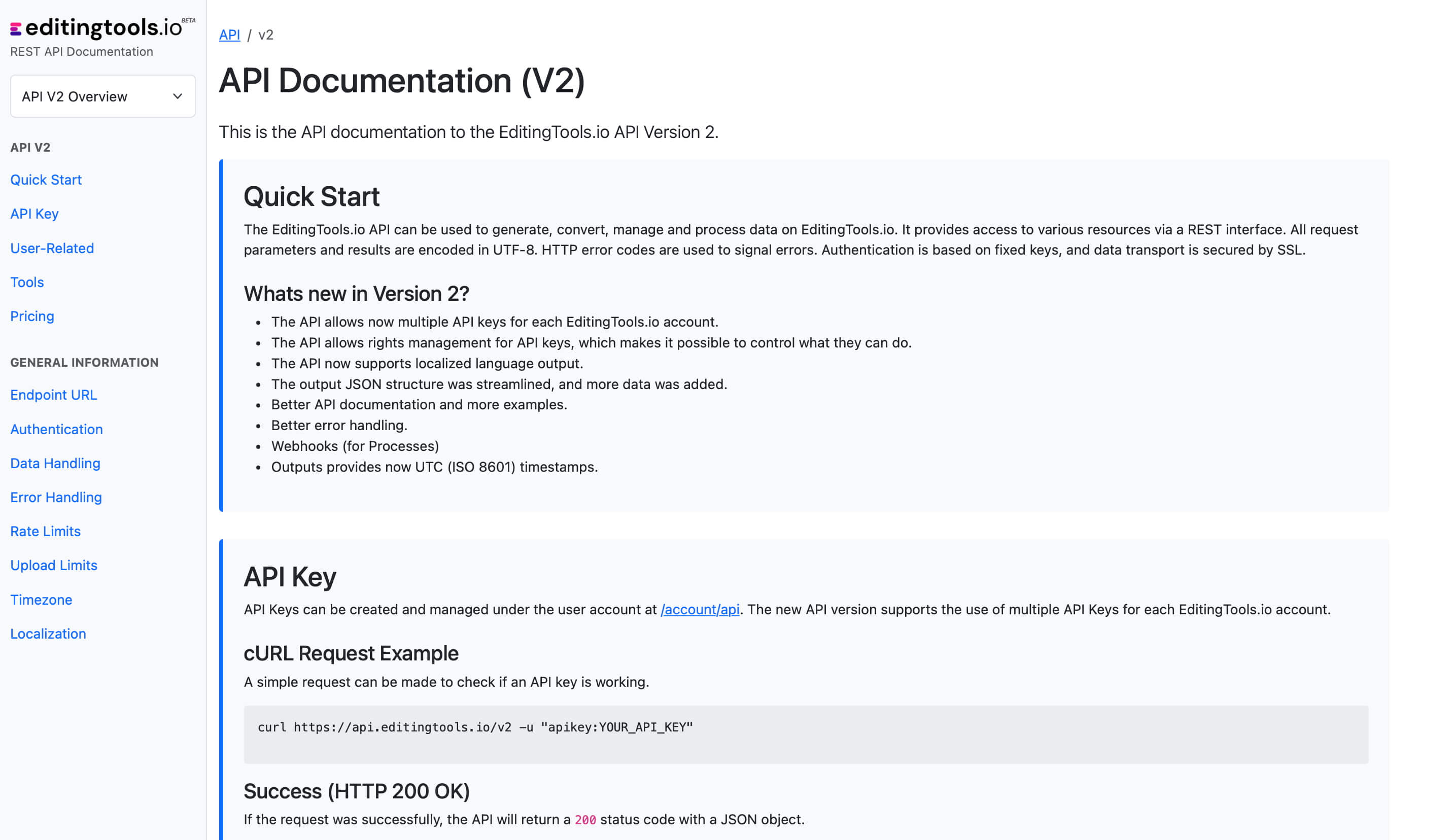

Støtte
Hvis du har spørsmål eller ønsker om funksjoner, kan du kontakte kundestøtteteamet vårt. Vi hjelper deg gjerne!

Hvis du liker appen, vil vi gjerne ha en anmeldelse!
VANLIGE SPØRSMÅL
Bruk alternativet "Overfør prosjekt" i programmet for å generere og eksportere en .json-fil. Denne kan sikkerhetskopieres eller importeres til EditingTools.io-kontoen din. Merk at du kanskje trenger et abonnement for å gjøre dette. Hvis du bruker gratisversjonen av appen, kan du ta sikkerhetskopi av notatene dine ved å eksportere en .csv-fil i stedet.
Yes
Nei, dette er ikke mulig på nåværende tidspunkt. Appen krever en egen lisens og et eget abonnement. Du kan imidlertid få rabatt på abonnementet på ios-appen hvis du har et aktivt EditingTools.io-abonnement. Ta kontakt med teamet vårt for mer informasjon.
Slett ganske enkelt "Live Notes"-appen fra enheten din.
Slett mappen "Live Notes" under "/Brukere/{brukernavn}/Bibliotek/Containere/Live Notes".
Slett ganske enkelt Live Notes.app-filen i Programmer-mappen. Hvis du vil fjerne databasen, sletter du Live Notes-mappen under "/Users/{brukernavn}/Library/Containers/Live Notes".
Nei. iOS-appen og appen på EditingTools.io er to forskjellige applikasjoner, og du trenger for øyeblikket en lisens for hver av dem.
Ja, du kan fortsatt åpne prosjektene dine og eksportere notatene dine i gratisformatene etter at abonnementet ditt er avsluttet.
Import Markers (Tutorials)
Export markers from the app
In your project, go to "Export notes" and choose "XML Marker (Premiere Pro)". If you are using Premiere Pro Beta or Premiere Pro 2026+ you can also use "OTIO Marker".
Make sure to activate "Sort by timecode".
Generate the file and save or share it with your editing device.
Import markers
In Premiere Pro, go to "File -> Import" and select the XML or OTIO file. It will then import a new sequence.
If you want to copy these markers into an existing sequence, use an adjustment layer or any other video as placeholder. Then copy the clip and switch to your existing sequence. Move the cursor to the location, where the adjusmtent layer or first marker appeared in the other sequence. Then past it. It will only copy the timeline markers if under setting the option "Copy timeline markers" is active.
Export markers from the app
In your project, go to "Export notes" and choose "TXT Marker (Media Composer)".
Make sure to activate "Sort by timecode".
Generate the file and save or share it with your editing device.
Import markers
Open your sequence and go to: "Tools -> Marker"
Right Click: Import Markers
Select the generated "TXT" file.
What else should I know?
Avid Media Composer may fail to import markers if they overlap or if they are not in chronological order.
Export markers from the app
There is no direct export for Pro Tools from the app, but you can use the Marker Converter to convert from another format. Or transfer the project to your EdtingTools.io account and export it from there.
There are 3 different ways to bring markers into Avid Pro Tools. The most suitable of these 3 is the Pro Tools PTX format.
| PTX Session Data | MIDI File | EDL File | |
|---|---|---|---|
| Marker colors | Yes | No | No real markers but clips with the marker name as clip name. |
| Individual Session Timecode Start | Yes | Yes | Not relevant |
| Adjustable audio pull rate | Yes | No | Not relevant |
| Adjustable sample rate | Yes | No | Not relevant |
| Import new markers at a later time | Yes | No. Pro Tools allows only one Midi track with markers per session. | Yes |
How to import PTX markers into Pro Tools?
In ProTools, go to "File > Import > Session Data". Select and open the generated ".ptx" file. In the "Import Session Data" window, make sure the "Ruler Markers / Memory Locators" box in the lower "Session Data" panel is checked. Press "OK" and your markers will be imported.
Why are PTX conversions not free?
The PTX converter was developed in partnership with Sounds in Sync. Therefore, we are currently unable to offer the converter for free.
How can I convert unlimited PTX files?
We are currently unable to offer a flat rate for PTX conversions. If you need unlimited conversion, you can have a look at EdiMarker from Sounds in Sync. But since most users do not need a ptx converter often, our marker converter is usually the cheaper option.
How to import MIDI markers into Pro Tools?
Under "File -> Import -> Midi" you can import the generated marker file into Pro Tools. Select the file and then "Add Midi Track". Attention, if there is already a midi track with markers you have to remove them first. If your session is not at 00:00:00:00 the imported markers have an offset. Therefore, when converting, specify your timeline start timecode from your Pro Tools session (you can find this option under "more Options" in the form above). Often this is 01:00:00:00.
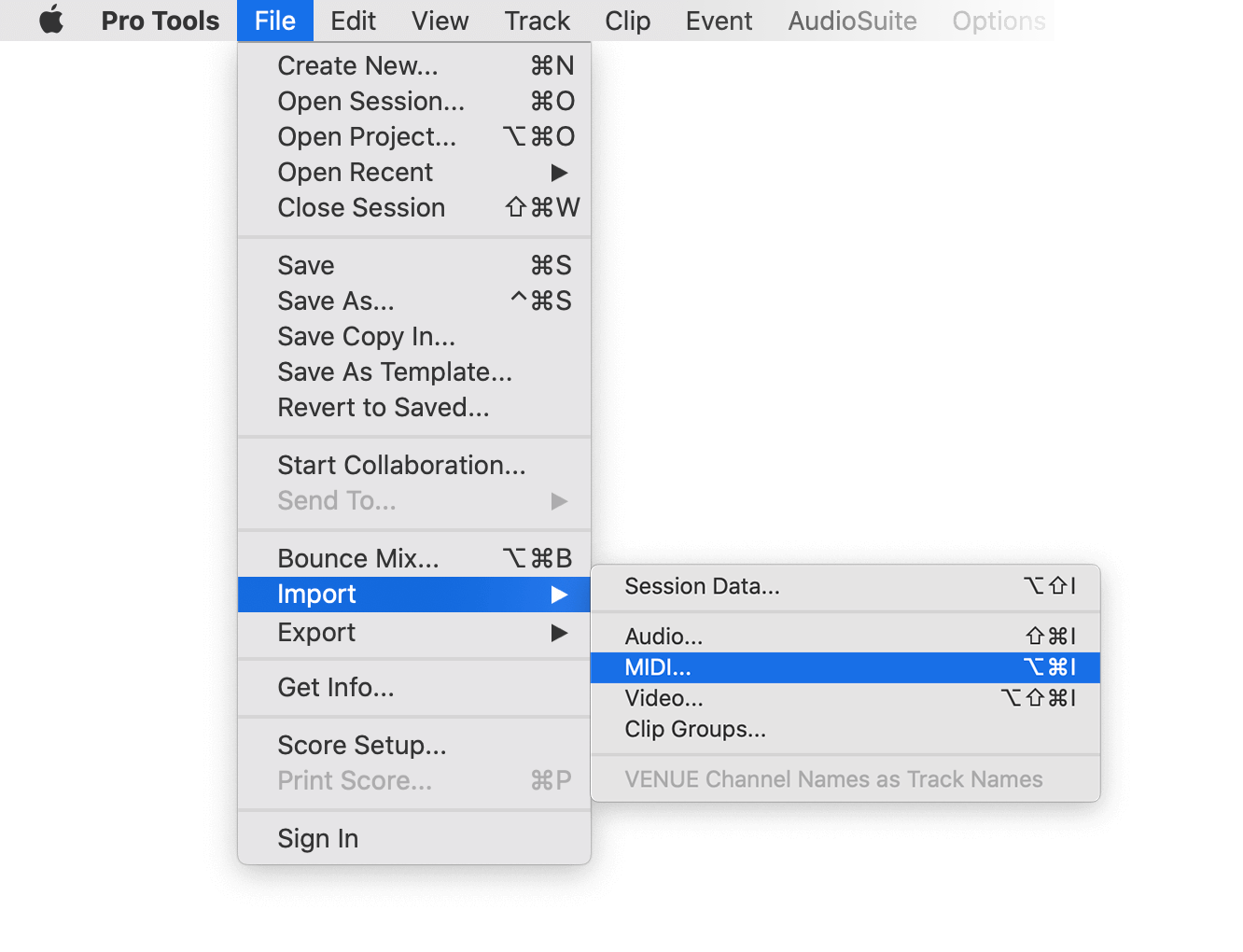
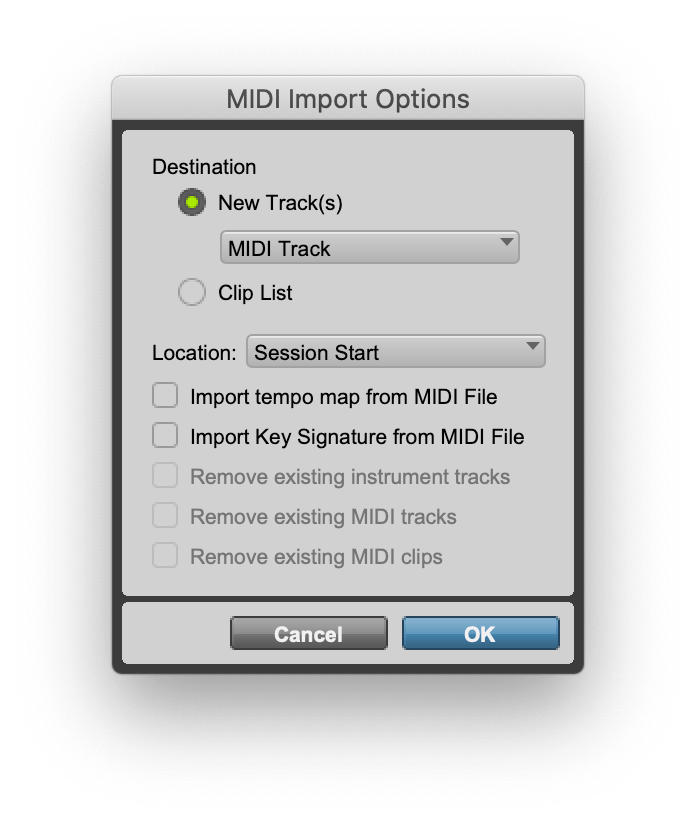
How to import timeline markers?
1. Create a new timeline or open a timeline in your project
2. Make a right click on the sequence timeline in your media tab. It will open an popup.
3. Navigate to: Timelines > Import > Timeline Markers from EDL
4. Select the edl marker file for Resolve and the markers will be loaded.
- In case you don’t see any markers, make sure they are in the right timecode area and try to zoom out of your timeline.
- If you can not find the option „Timeline Markers from EDL“ make sure you selected a sequence in your media tab.
- Resolve does not support special chars in markers.
Tags
API iOS Livestream macOS Recording Tools ALE CSV SRT XLS Adobe Premiere Pro Avid Media Composer Avid Pro Tools DaVinci Resolve Final Cut Pro Frame.io Tools for Audio Workflows
